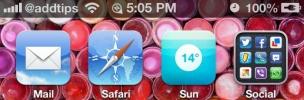كيفية إضافة ملاحظة لشاشة القفل في iOS
كان لدى iOS دائمًا شاشة قفل نظيفة جدًا. يمكنك عرض الإشعارات عليه والوصول إلى الكاميرا ولكن ليس أكثر. اعتبارًا من iOS 10 ، يمكن إضافة الأدوات إلى شاشة القفل مما يعني أنها ستصبح أكثر انشغالًا. يمكن تعيين مواعيدك اليومية وطقس اليوم وتقرير حركة المرور لعرضها على شاشة القفل. إذا كنت تتطلع لإضافة ملاحظة إليها ، فربما قائمة البقالة أو العنوان الذي تحتاج إلى الوصول إليه ، مقتطف اليوم هو تطبيق مجاني لأداة iOS يقوم بذلك فقط. يعمل التطبيق كامتداد يسمح لك بإضافة نص من أي تطبيق. قم بإقرانه مع تطبيق Notes ويمكنك إضافة أي شيء قمت بحفظه كملاحظة إلى شاشة القفل.
افتح تطبيق Notes وانتقل إلى الملاحظة التي تريد وضعها على شاشة القفل. انقر على زر المشاركة في الأعلى وستظهر قائمة المشاركة مع خيارات للتطبيقات والإضافات التي يمكنك مشاركة الملاحظة معها. في الصف السفلي ، اسحب إلى النهاية وانقر فوق المزيد. قم بتمكين امتداد "اليوم" في القائمة والعودة إلى قائمة المشاركة. انقر على "اليوم" وستتم إضافة الملاحظة تلقائيًا إلى Today Snippet.


انتقل إلى شاشة القفل ، أو اسحب لليمين للانتقال إلى صفحة الأدوات على شاشتك الرئيسية. انقر على "تعديل" وأضف أداة "Today Snippet". مع إضافة "مقتطف اليوم" إلى قائمة أدواتك ، سترى الملاحظة التي شاركتها معها تظهر على شاشة القفل. لحذف النص الذي تعرضه الأداة أو تغييره ، يمكنك ببساطة مشاركة نص جديد معه. إذا كنت تريد حذف النص ، فافتح تطبيق Today Snippet وانتقل إلى علامة التبويب "الإعدادات" ، ثم انقر فوق "Delete Today Snippet Text".


إذا لم يكن لديك iOS 10 ، فلا يزال بإمكانك استخدام Today Snippet لوضع ملاحظة في مركز الإشعارات. يجب أن تقوم بتشغيل iOS 8 لاستخدام Today Snippet لأن الطريقة الوحيدة لإضافة نص إليه هي من خلال امتداده.
قم بتثبيت أداة اليوم من متجر التطبيقات
بحث
المشاركات الاخيرة
كيفية إنشاء أجهزة الإنذار القائمة على الموقع على iOS
غالبًا ما تكون الرحلة الطويلة إلى العمل ومنه هجرة. يستغل البعض الوق...
يضيف DirectionBar بوصلة قابلة للتخصيص إلى شريط حالة iPhone
تعديلات Cydia مثل WeatherIcon ، الان العب و اكتب الحالة إثبات الإمك...
دفق الملفات من جهاز الكمبيوتر الخاص بك أو ماك إلى iPad من أي مكان مع QuikIO
يمكن أن تكون القدرة على الوصول إلى ملفات جهاز الكمبيوتر الخاص بك عل...